怎么让硬盘分区恢复?只需一招轻松恢复
2023-11-25
更新时间:2023-11-25 10:27:28 作者:知道百科
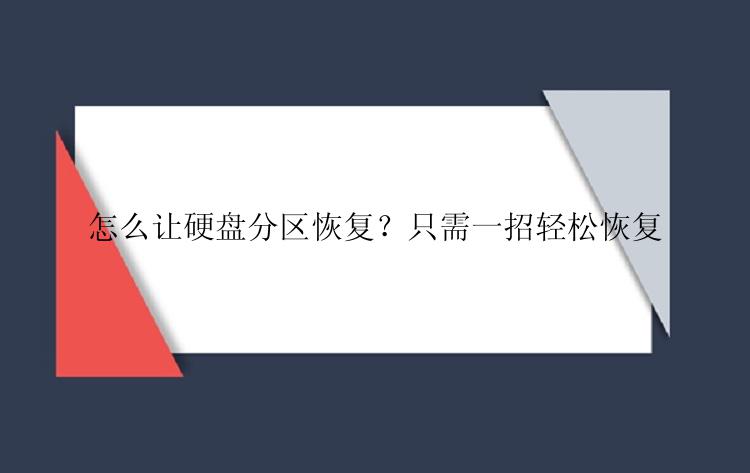
小编告诉大家,丢失的分区不仅可以恢复,而且还能保证恢复分区里的文件不被损坏,只要使用分区大师就能够做到。
分区大师是一款强大而且专业的硬盘分区工具,可以支持大容量(最大16TB)的磁盘。支持:擦除或格式化分区、创建分区、删除分区、调整/移动分区、合并/分割分区。让您更好地利用硬盘空间。可创建启动盘,支持用启动盘进行分区管理而无需进入系统;可以很轻松的在GPT和MBR磁盘之间相互转换而无须担心在此过程中发生数据丢失的个情况。
分区大师软件还可以升级/迁移/克隆基本磁盘分区、动态卷或GPT分区用户保护数据或磁盘升级。同时可恢复未分配空间上删除或丢失的分区,或恢复硬盘重新分区后丢失的分区。
功能特点:
1.分区
分区大师作为一款多合一磁盘管理工具,可以创建、格式化、隐藏、删除、擦除分区。并且能够轻松调整分区大小、合并分区、合理分配空间,从而确保用户充分利用Windows PC & Server磁盘空间;
2.格式转换
支持基本/动态磁盘互转;支持MBR/GPT盘互转;支持FAT/NTFS文件系统格式互转;
3.克隆
可克隆分区或磁盘,将操作系统迁移至更大更新的磁盘,优化系统运行;
4.分区恢复
可扫描并恢复磁盘上的丢失分区,解决分区意外删除导致数据丢失的问题;
5.创建启动盘
即使系统无法正常启动,也可以通过启动盘启动并管理磁盘。
介绍这么多,小编就来给大家实际操作下吧。
步骤1.选择“分区恢复”
点击分区大师(EaseUS Partition Master Professional)左侧列表中“分区恢复”功能,并选择需要恢复的磁盘。然后建立“新的扫描”。
步骤2.扫描磁盘
扫描完成后,会列出丢失的分区。
步骤3.浏览分区内容
双击查看分区内容,以确认是否为需要恢复的分区。
步骤4.恢复分区
确认好要恢复的分区之后,勾选并执行“恢复”操作。